Comment réparer l’application iPhone Camera continue de clignoter ou de clignoter au hasard
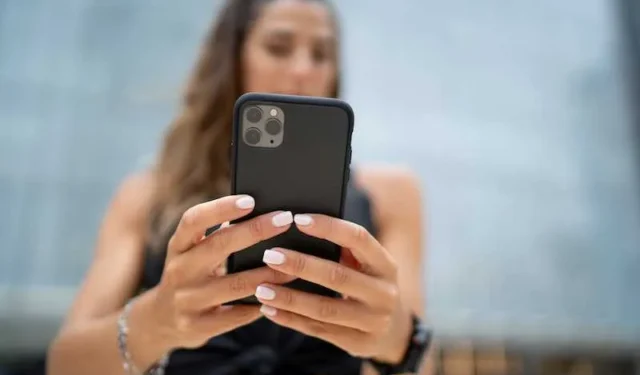
Vous avez un problème ou un bogue terrible sur votre iPhone avec la dernière version d’iOS installée, et vous n’avez aucune idée de ce qui se passe. L’application appareil photo continue de scintiller ou de clignoter. C’est l’un de ces problèmes qui se produisent au pire moment possible sur les modèles d’iPhone récents tels que l’iPhone 14 , 14 Pro 14 Pro Max, 13, 13 Pro, 13 Pro Max ou les versions ultérieures.
Tout ce que vous voulez faire, c’est prendre une photo pour capturer ce moment pour toujours. Vous prenez juste une photo de votre petit déjeuner, mais c’est tout de même. La solution est juste sous votre nez, et il ne vous faudra pas longtemps avant d’être à nouveau opérationnel.

Si vous n’avez pas le temps de lire l’intégralité de l’article, procédez comme suit pour obtenir les meilleurs résultats :
- Désactiver le mode macro
- Verrouillez la caméra
- Désactiver les photos en direct
- Redémarrez l’iPhone
- Mettre à jour le logiciel iOS
- Contactez l’assistance Apple
Comment réparer l’application de l’appareil photo continue de clignoter ou de clignoter au hasard sur les appareils iPhone 14 ou ultérieurs
Pour ceux d’entre vous qui ont le temps de rester, voici l’explication complète de ce qu’il faut faire.
Désactiver le mode macro
Parfois, le mode macro peut amener votre iPhone à agir de manière assez farfelue . Cela est particulièrement vrai si vous avez un iPhone 13 ou 14. Pour désactiver le mode macro, ouvrez Paramètres et appuyez sur Appareil photo. Désactivez ensuite le contrôle macro ; une fois que vous avez terminé, vérifiez si cela résout le problème. Si ce n’est pas le cas, vous devrez faire l’une de ces autres choses.
Verrouiller la caméra
Verrouiller l’appareil photo peut ne pas sembler être la première chose que vous feriez, mais cela fonctionne. Vous pouvez verrouiller la caméra en allant dans vos paramètres. Vous devez vous familiariser avec tous les paramètres de l’appareil photo de votre iPhone, car vous devrez jouer avec eux de temps en temps.
Allez dans Paramètres et Appareil photo, puis Enregistrer une vidéo. À partir de là, vous pouvez verrouiller l’appareil photo et vous remettre sur la bonne voie pour utiliser votre téléphone comme vous le voudriez normalement.
Désactiver les photos en direct
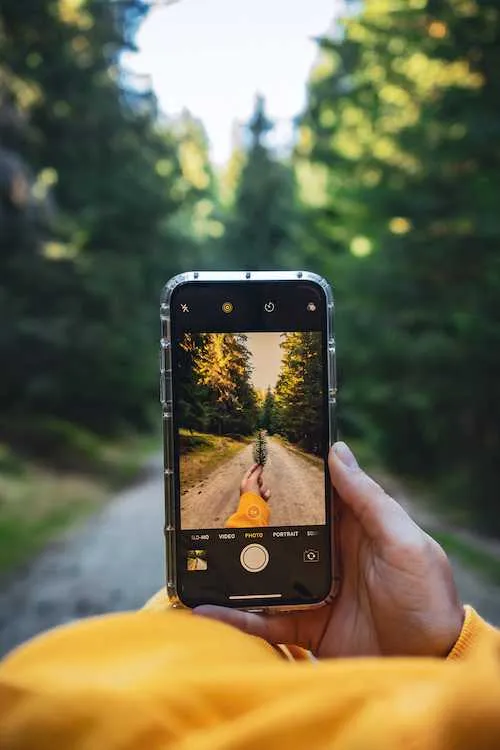
C’est un peu plus compliqué, mais c’est toujours le même processus. Vous appuyez sur les paramètres, puis accédez à Appareil photo. Après cela, vous allez dans Conserver les paramètres, puis dans Live Photos. Désactivez Live Photos et, espérons-le, vous verrez une différence.
Redémarrez l’iPhone
Le redémarrage est ce que vous devez toujours faire lorsque vous rencontrez un problème avec votre iPhone. Il est surprenant de voir combien de choses peuvent être corrigées avec un simple redémarrage. Le redémarrage de votre téléphone efface la mémoire et peut résoudre un million de problèmes différents. Si vous rencontrez un problème avec votre téléphone, redémarrez-le et voyez si cela vous aide.
Mettre à niveau le logiciel iOS
Faites-vous partie de ces personnes qui ne mettent jamais à jour iOS ? Apple publie des mises à jour de son système d’exploitation pour une raison, et c’est pour résoudre des problèmes comme ceux-ci. Qui sait, le problème de caméra que vous rencontrez pourrait être quelque chose que des millions d’autres dans le monde ont.
La mise à niveau de votre iOS est quelque chose que vous devriez faire souvent. Vérifiez toujours les mises à jour et téléchargez-les et installez-les immédiatement. C’est une énorme erreur d’avoir un téléphone avec un système d’exploitation obsolète dans votre poche.
Contactez l’assistance Apple
Contacter le support Apple devrait être un dernier recours. Si vous avez fait toutes ces choses et que rien n’a fonctionné, il est temps de contacter l’équipe d’assistance d’Apple. Assurez-vous d’écrire le problème que vous rencontrez et toutes les solutions que vous avez essayées. Plus vous pourrez donner d’informations au personnel d’assistance d’Apple, plus il pourra vous aider sans tout essayer.
Alors, comment fonctionne votre appareil photo maintenant ? Clignote-t-il ou clignote-t-il ? Espérons que la réponse à cette question est non et que vous êtes de retour à des images parlantes qui gèleront des moments précieux dans le temps pour l’éternité.



Laisser un commentaire